扩容云硬盘
操作场景
当您已有的云硬盘存储容量不足时,可以通过扩容云硬盘增加弹性云服务器的存储容量。您可以在不中断用户业务的情况下,增加现有云硬盘的存储容量。通过扩容操作,您可以轻松提升云硬盘的空间,确保数据存储的连续性和业务的稳定性。系统盘和数据盘均支持扩容。
本文介绍通过管理控制台扩容云硬盘容量的方法,支持扩容单个云硬盘容量,也支持批量扩容云硬盘容量。
云硬盘扩容流程
|
操作步骤 |
操作指导 |
|---|---|
|
步骤一:在控制台上扩容云硬盘容量 |
|
|
步骤二:在弹性云服务器上扩容云硬盘分区和文件系统 |

- MBR分区支持的云硬盘最大容量为2 TiB,GPT分区支持的最大云硬盘容量为18 EiB。对于已选择MBR分区格式的云硬盘,如果希望将其扩容至2 TiB以上,需要先将分区格式从MBR转换为GPT后,再进行扩容,转换方式参见如何转换磁盘MBR分区为GPT分区。
- Linux系统磁盘分区形式,请参见如何查看磁盘分区形式。
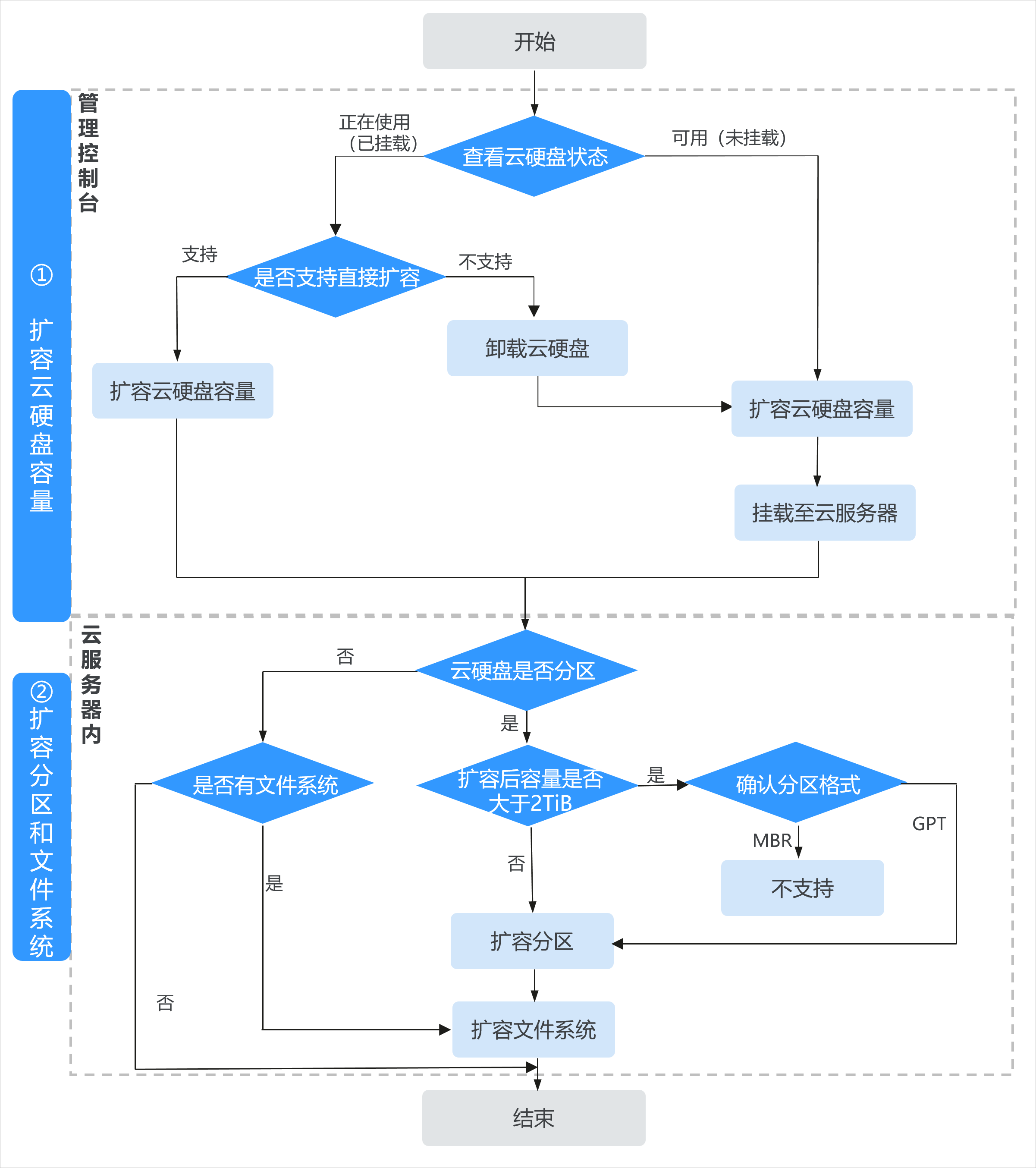
约束与限制
- 仅支持扩大云硬盘容量,不支持缩小云硬盘容量,即扩容后的容量必须大于现有容量,且小于等于云硬盘支持的容量上限。
- 系统盘支持的最大容量为1 TiB,数据盘支持的最大容量为32 TiB,最小扩容步长均为 1GiB。

随弹性云服务器一起购买的系统盘,如果卸载后挂载至弹性云服务器用作数据盘时,其扩容后的容量上限仍为1 TiB。
- 批量扩容云硬盘的数量上限为50个。
- ECS实例仅在“运行中”或“关机” 状态下支持本操作。
- 部分ECS实例磁盘扩容后,需要重启实例才能生效,详细约束请参见查询操作系统是否满足要求。
计费说明
- 按需计费模式的云硬盘:扩容后立即生效,并立即按照新容量的费用开始计费。
- 包年/包月计费模式的云硬盘:扩容容量需要补差价,扩容后云硬盘的到期时间不变。
云硬盘计费详细内容,请参见云硬盘计费说明。
前提条件
扩容前请通过CBR或快照功能备份数据,防止误操作造成数据丢失。CBR备份请参见备份弹性云服务器,快照备份请参见创建云硬盘快照。两种备份方式的差异请参考云硬盘备份与快照的区别。
步骤一:扩容云硬盘容量
- 登录管理控制台。
- 单击管理控制台左上角的
 ,选择区域和项目。
,选择区域和项目。 - 单击“
 ”,选择“计算 > 弹性云服务器”。
”,选择“计算 > 弹性云服务器”。 - 选择扩容入口。
- 方法一:支持扩容弹性云服务器挂载的单个磁盘。
- 在待扩容磁盘的弹性云服务器的“操作”列,单击“更多 > 磁盘/备份 > 扩容磁盘”。
- 在“扩容磁盘”页面的磁盘列表中,勾选待扩容的磁盘,系统跳转至云硬盘控制台的“扩容磁盘”页面。
- 方法二:支持批量扩容多个磁盘。
- 在磁盘列表页,勾选待扩容的磁盘。
如果要批量扩容磁盘,可勾选多个磁盘。
- 单击列表上方左侧的“扩容”,系统弹出“批量扩容”页面。
- 单击“确定”,系统跳转至“扩容磁盘”页面。
- 在磁盘列表页,勾选待扩容的磁盘。
- 方法一:支持扩容弹性云服务器挂载的单个磁盘。
- 根据界面提示,设置“目标容量”。
- 设置完成后,单击“下一步”并根据界面提示完成订单提交。
当云硬盘状态由“正在扩容”变为“正在使用”或“可用”,并且容量增加时,表示已成功扩大云硬盘存储容量。云硬盘状态查看方法请参见查看云硬盘详细信息。
如果云硬盘状态为“可用”,还需要将扩容成功后的云硬盘挂载至云服务器,具体请参见为ECS挂载磁盘。
如果在弹性云服务器关机状态下执行扩容操作,则开机后,Windows系统盘、Windows数据盘、Linux系统盘的新增容量可能会自动扩展至末尾分区内,此时新增容量可以直接使用。如果新增容量未自动扩展,请参考步骤二:扩容云硬盘分区和文件系统自行扩展分区和文件系统。
更多关于扩容云硬盘的详细操作,请参考云硬盘扩容概述。
步骤二:扩容云硬盘分区和文件系统
在管理控制台扩容云硬盘容量成功后,仅扩大了云硬盘的存储容量,对应的分区和文件系统并未扩容,还需要登录云服务器,扩容云硬盘的分区和文件系统,才可以看到新增容量并使用。即将扩容新增的容量划分至已有分区和文件系统内或使用扩容新增的容量新建分区和文件系统。
不同云服务器的操作系统的扩容分区和文件系统操作可能不同,具体如下:
- Linux操作系统,请参见扩容云硬盘分区和文件系统(Linux)。
- Windows操作系统,请参见扩容云硬盘分区和文件系统(Windows)。
相关操作
对于Windows弹性云服务器,如果您想通过清理磁盘文件的方式扩大磁盘容量,可以参考清理 WinSxS 文件夹使用Windows中内置的工具来减小WinSxS文件夹的大小。
云硬盘扩容常见问题请参见云硬盘扩容问题。
如果扩容失败,您可以使用快照回滚数据,详情请参见使用快照回滚数据至云硬盘。






